WPS2019中Excel图片如何随单元格改变而改变
1、首先,进入目标文档中,先点击导航栏上的“插入-图片”,选择“本地图片”

2、再从“本地电脑”中,选择一个你将要插入的图片,点击“打开”
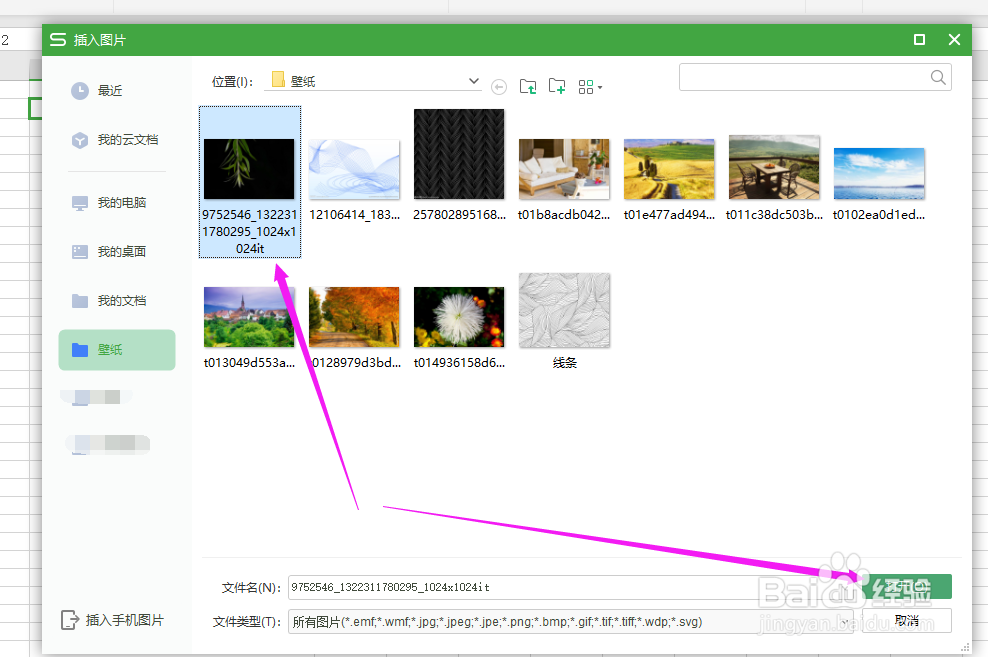
3、再将单元格调整适合图片的大小

4、再选中图片,按“Alt+鼠标左键”拖动图片大小

5、再选中图片右击选择“设置对象格式”

6、这个时候在右侧弹出了“设置对象格式”的界面,在“大小与属性”中的“属性”选择“大小和位置随单元格而变(S)”

7、这个时候单元格中的图片就可以随着单元格的大小而改变了

声明:本网站引用、摘录或转载内容仅供网站访问者交流或参考,不代表本站立场,如存在版权或非法内容,请联系站长删除,联系邮箱:site.kefu@qq.com。
阅读量:89
阅读量:177
阅读量:152
阅读量:95
阅读量:78